hoje em dia, dependemos da tecnologia e a grande dependência de nossas vidas está na internet porque a internet é o único meio pelo qual não apenas nos comunicamos com outras pessoas, mas também nossos negócios são executados globalmente pela internet. Para que isso tenha acesso à internet em nossas máquinas, podemos usar as portas Ethernet para nos conectar à internet ou podemos nos conectar por meio de conexão sem fio conhecida como Wifi.
agora para conectar o wifi com a máquina, digamos laptop, precisamos configurá-lo. Neste artigo, vamos discutir as configurações do wifi no Ubuntu:
como configurar o wifi no Ubuntu
podemos configurar o wifi por meio de dois métodos pelo método da interface gráfica (GUI) ou pelo método da linha de comando no terminal. Discutiremos os dois procedimentos aqui em detalhes.
configuração Wifi usando o método da linha de comando
podemos nos conectar ao wifi usando o método da linha de comando. Para isso, abriremos o terminal e descobriremos o nome da nossa interface de rede sem fio. O comando de lista ” ls ” é usado para listar os arquivos de /sys/class/net.


A saída tem listado os arquivos presentes no diretório /sys/class/net caminho. Teremos o nome da interface de rede, no nosso caso o nome da nossa interface de rede é “wlp2s0” Vamos anotar esse nome. Agora vamos listar o/etc / netplan para descobrir os arquivos de configuração de rede para que possamos configurá – lo para se conectar à internet sem fio:


descobrimos o nome do arquivo de configuração de rede presente no /etc/netplan. Agora vamos abrir este comando com a ajuda do “nano” para editá-lo e como “etc.” é uma pasta raiz, vamos utilizar o comando “sudo” :


Depois de digitar o comando como nós pressione a tecla ENTER, o arquivo de configuração será aberto no editor. Agora vamos escrever o seguinte código, mas ao digitar o código, garantiremos ou cuidaremos disso que o alinhamento deve ser o mesmo mostrado na figura e também a barra de espaço deve ser usada para os espaços em vez do uso do botão Tab.
wlp2s0:
opcional : true
acesso-pontos:
“wi-Fi”nome:
senha: digite a senha do wi-fi”
dhcp4: true
este código, substitua o wlp2s0 com a sua rede sem fio nome de interface. Também introduzir o nome wifi e senha no aspas (” “) e, em seguida, remova o ( “” ), usado na imagem:
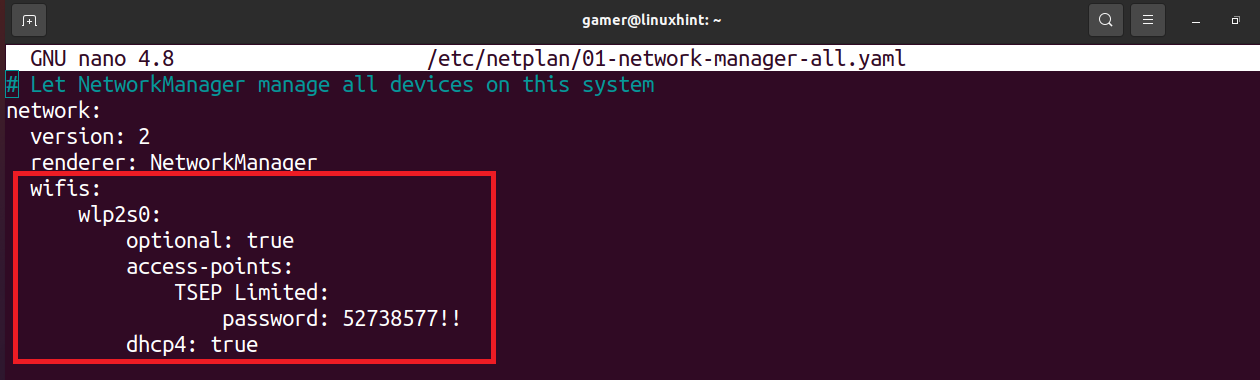
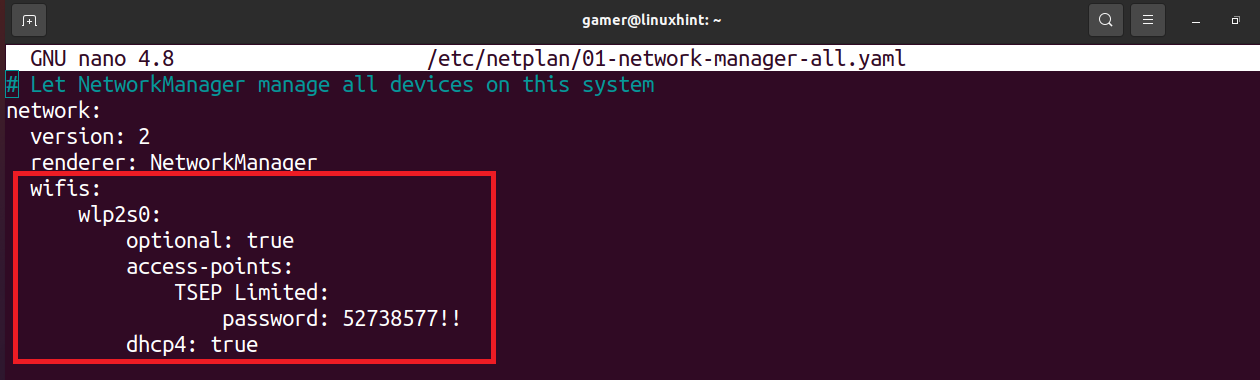
editando o arquivo pressione as teclas CTRL+S para salvar o texto e, em seguida, CTRL+X para sair do editor. Agora vamos executar o netlan comando para aplicar definições de configuração para ser executado:
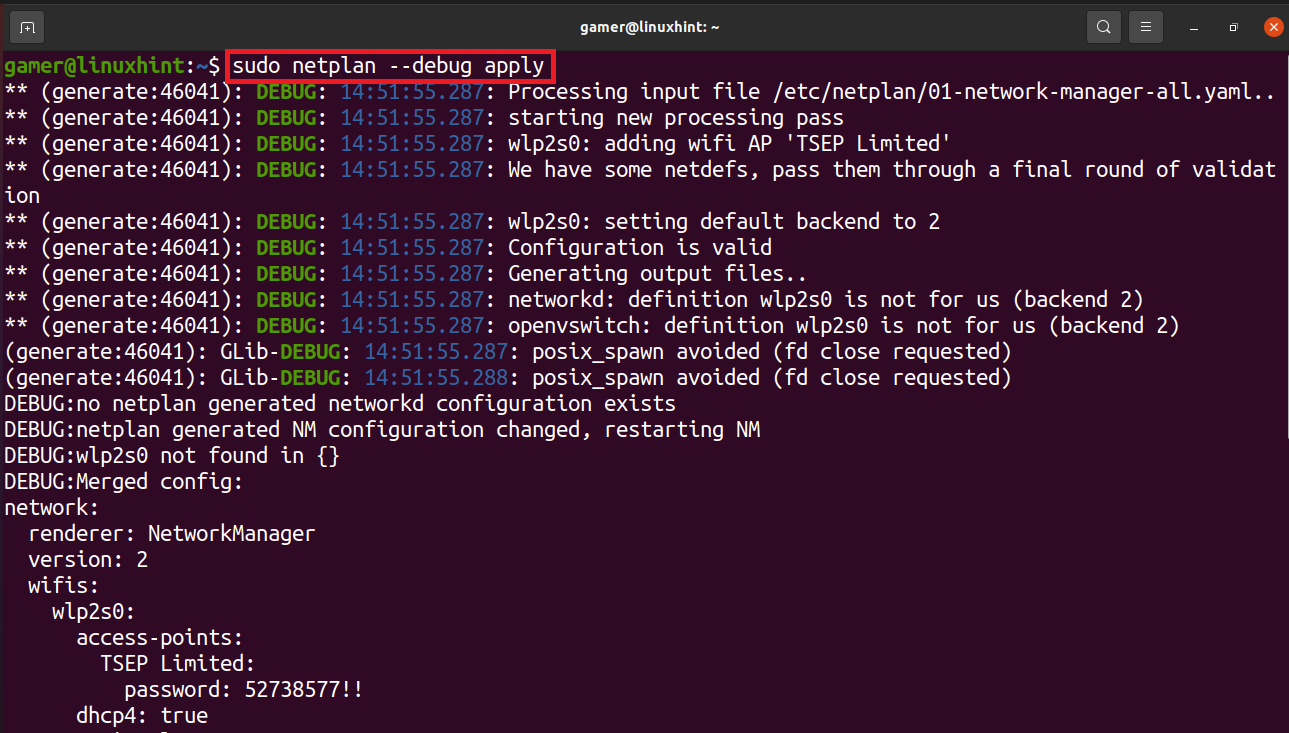
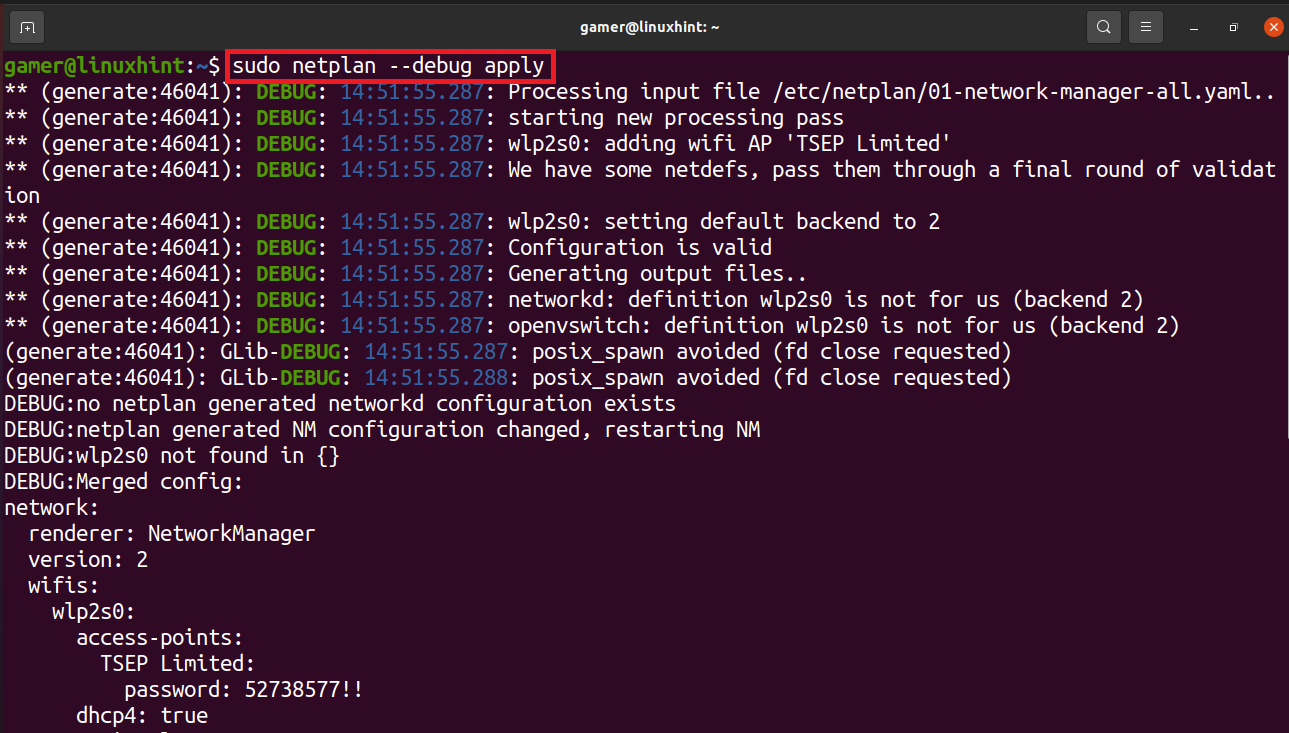
O wi-fi de conexão foi estabelecida e está conectado ao wi-fi para que nós configurado antes. Para confirmar a conexão wifi, executaremos o comando “ip a”.
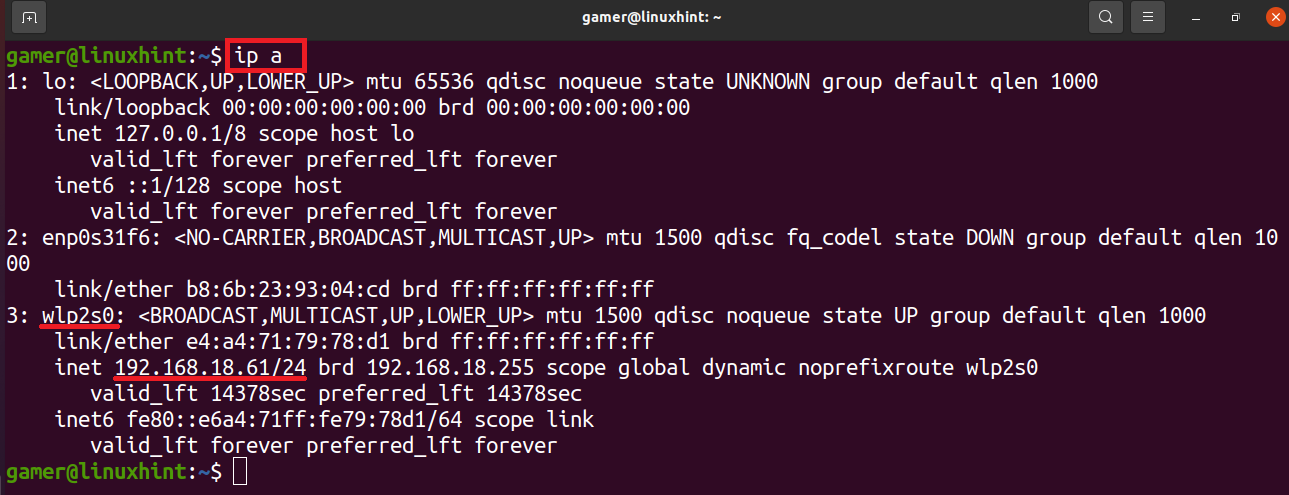
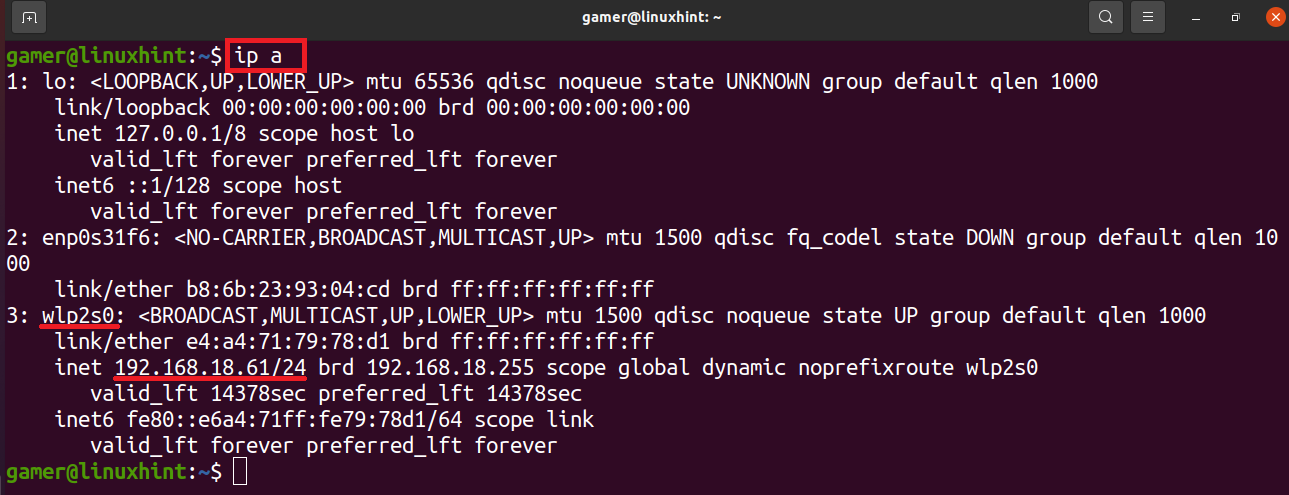
podemos observar que o endereço ip da conexão wifi à qual está conectado está sendo exibido na interface de rede sem fio. Portanto, nosso wifi é conectado com sucesso após a configuração que fizemos.
configuração Wifi usando GUI
também podemos conectar o wifi manualmente usando o método GUI. Para isso, primeiro abrimos a janela do Ubuntu.
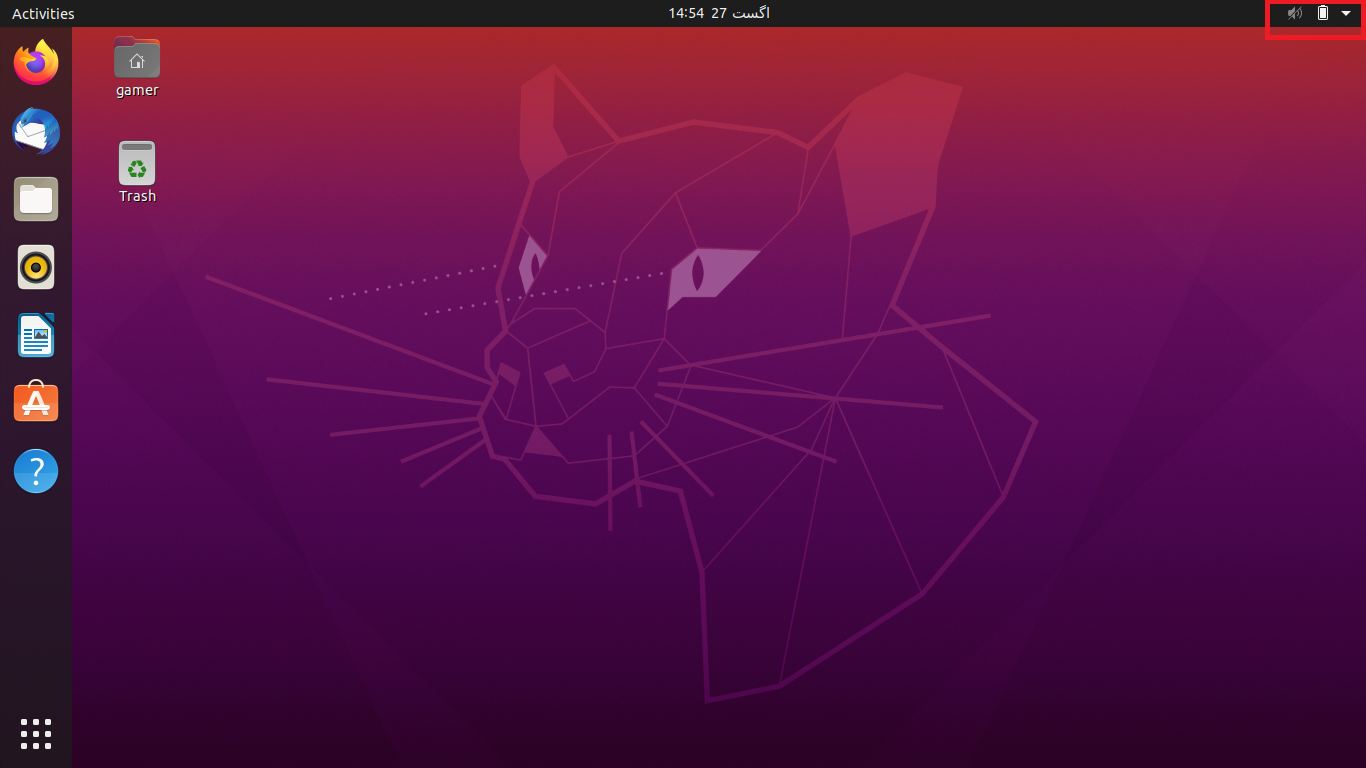
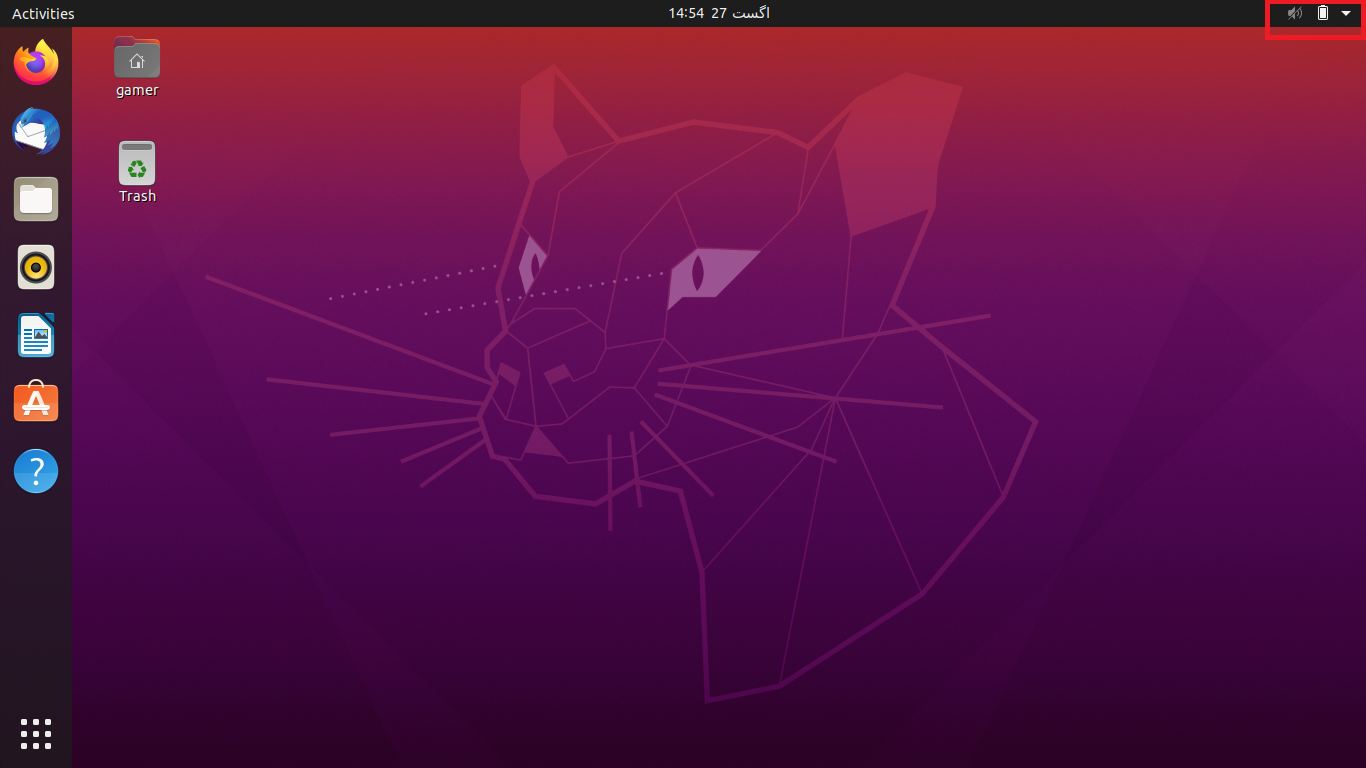
no topo da janela, no lado direito, uma seta está presente, clique nela. Quando clicamos lá, uma caixa de diálogo será aberta.
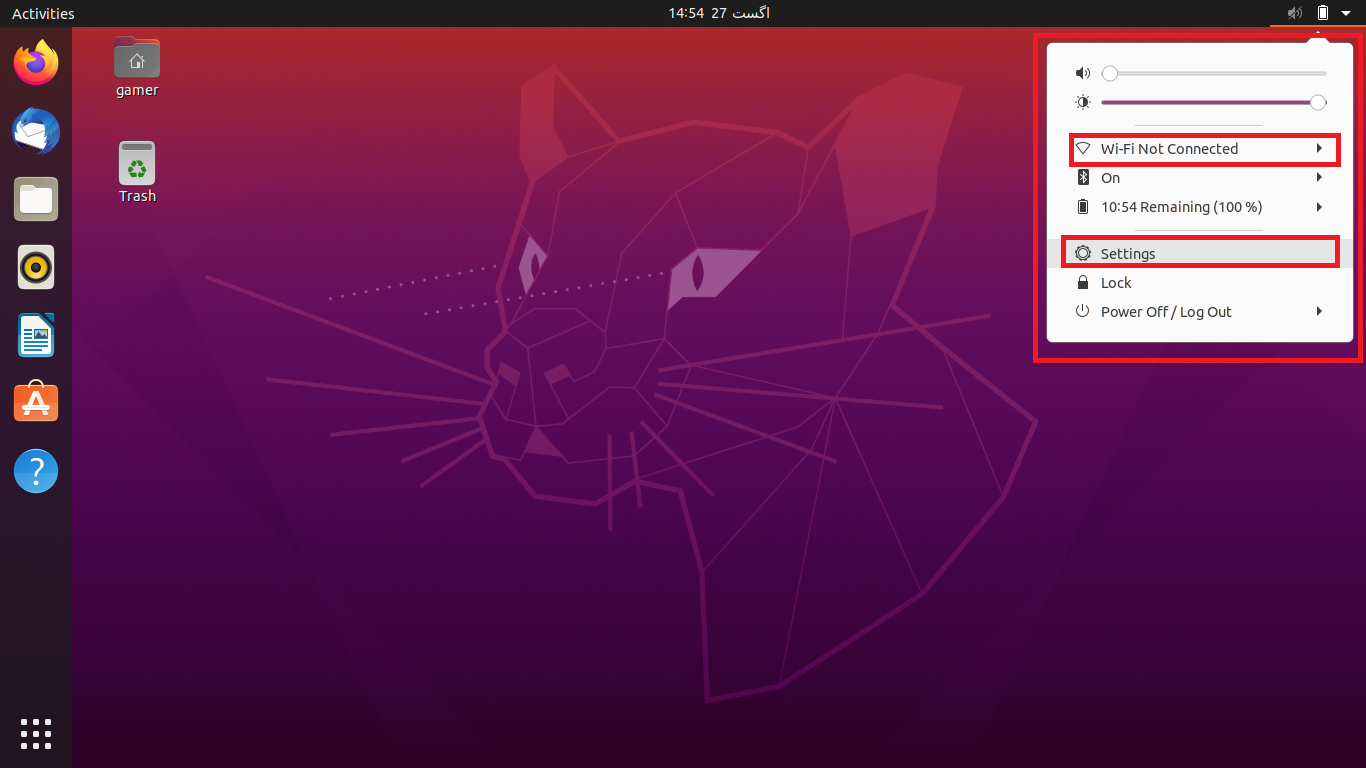
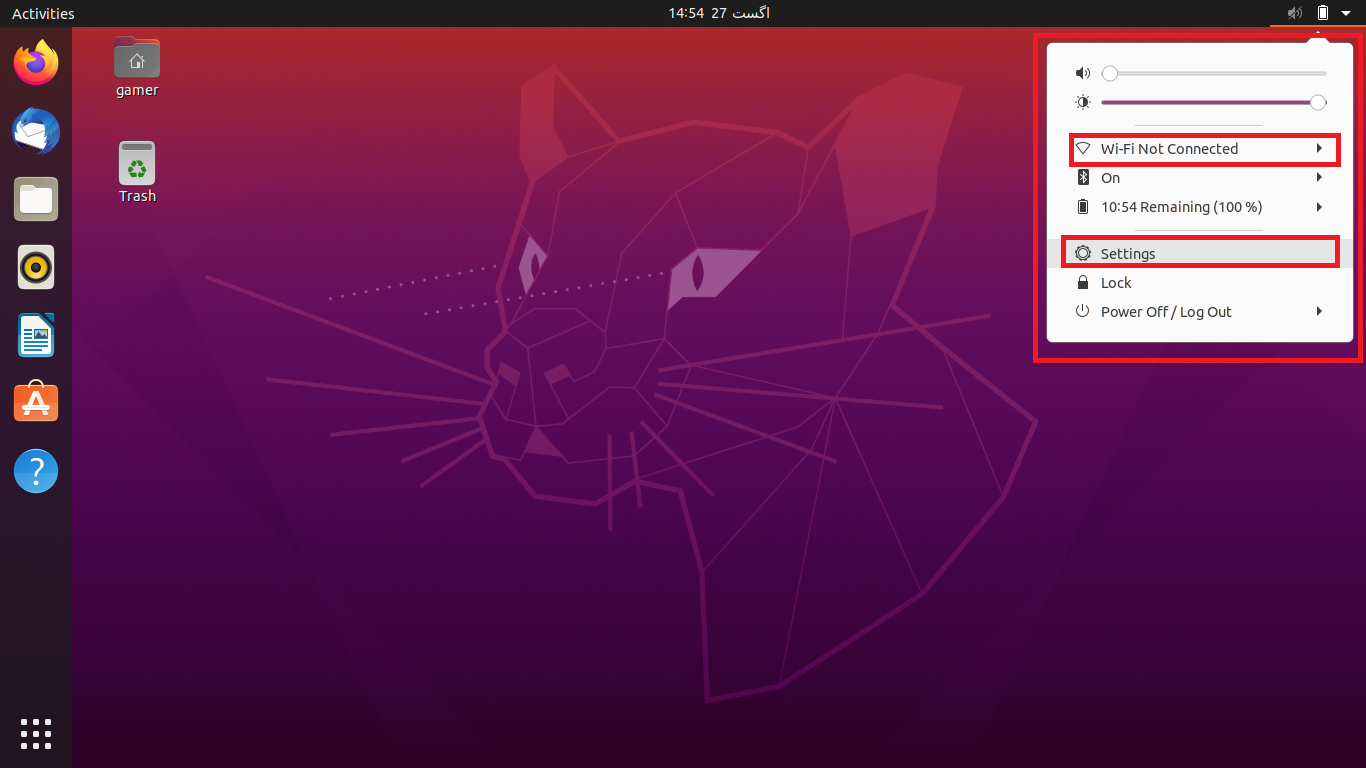
vamos clicar em “Configurações”. Bem, também podemos acessar diretamente as configurações do Ubuntu. Além disso, também podemos clicar em “Wi-Fi não conectado”, mas às vezes essa opção não é visível, então a abordagem conveniente é ir para as configurações. Depois de ir para a secção de definições, vamos clicar na opção Wi-Fi presente no lado esquerdo e uma lista de ligações de todas as redes disponíveis será exibida que estão no intervalo da máquina. Escolha a rede Wi-Fi necessária:
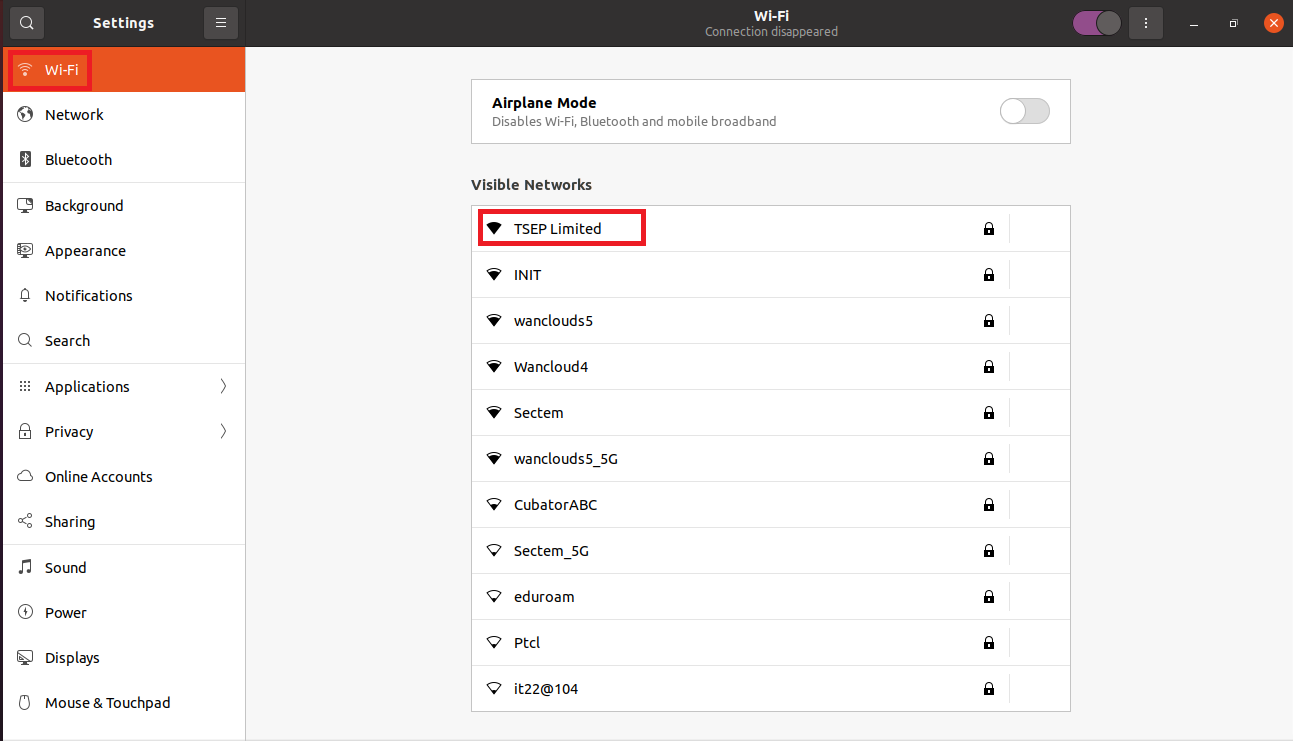
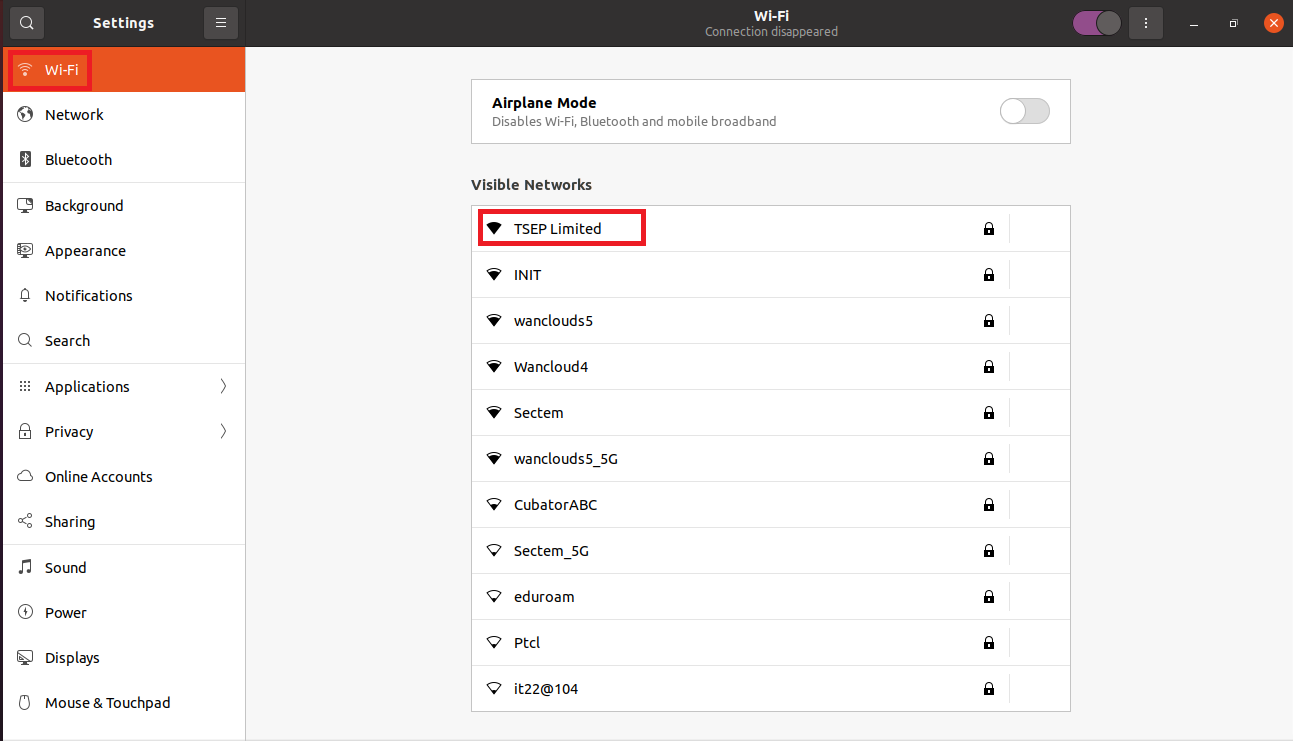
no nosso caso, devemos a conexão “TSEP Limited” Agora, pois é protegida por uma senha, portanto, ao clicar nela, uma caixa de diálogo aparecerá e solicitará a senha.
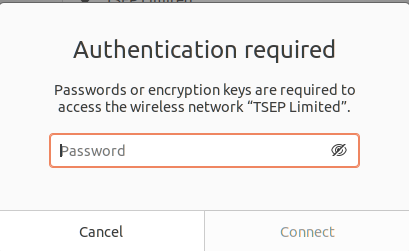
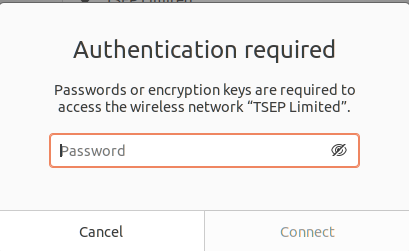
depois de inserir a senha, clique na opção Conectar que estará disponível após inserir a senha.
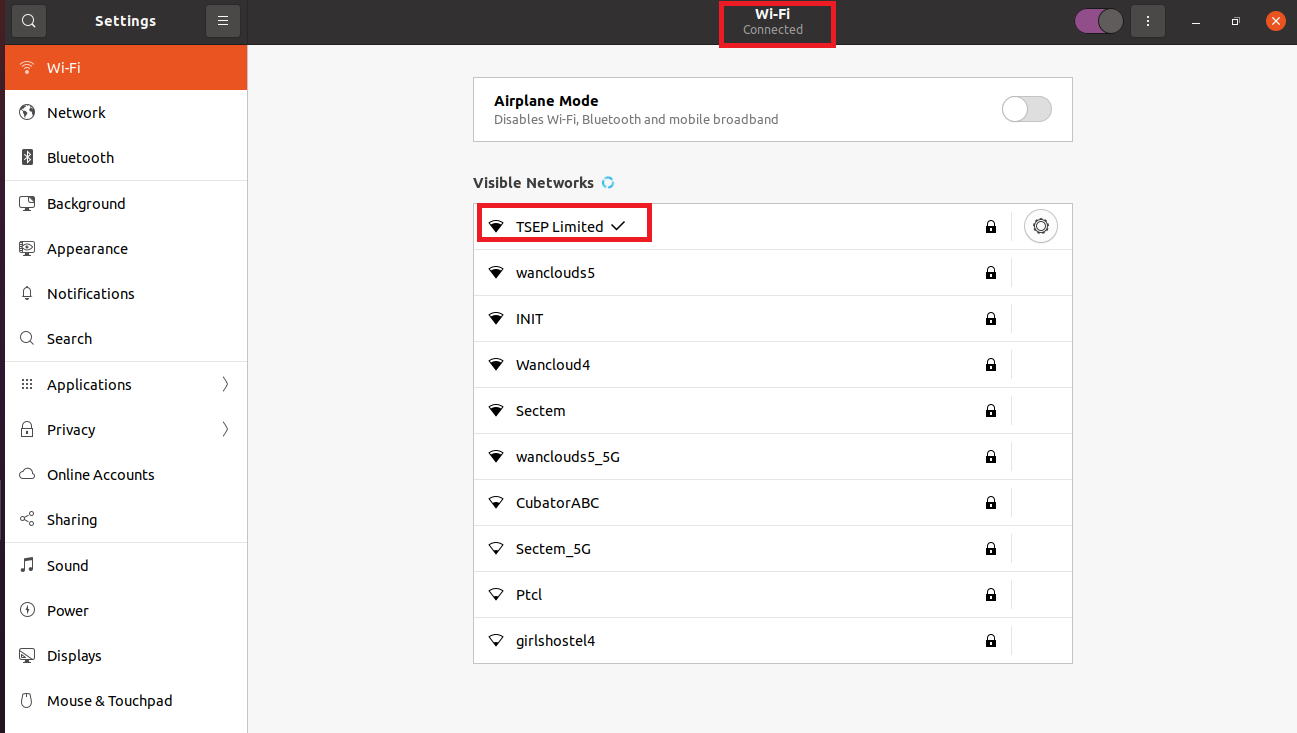
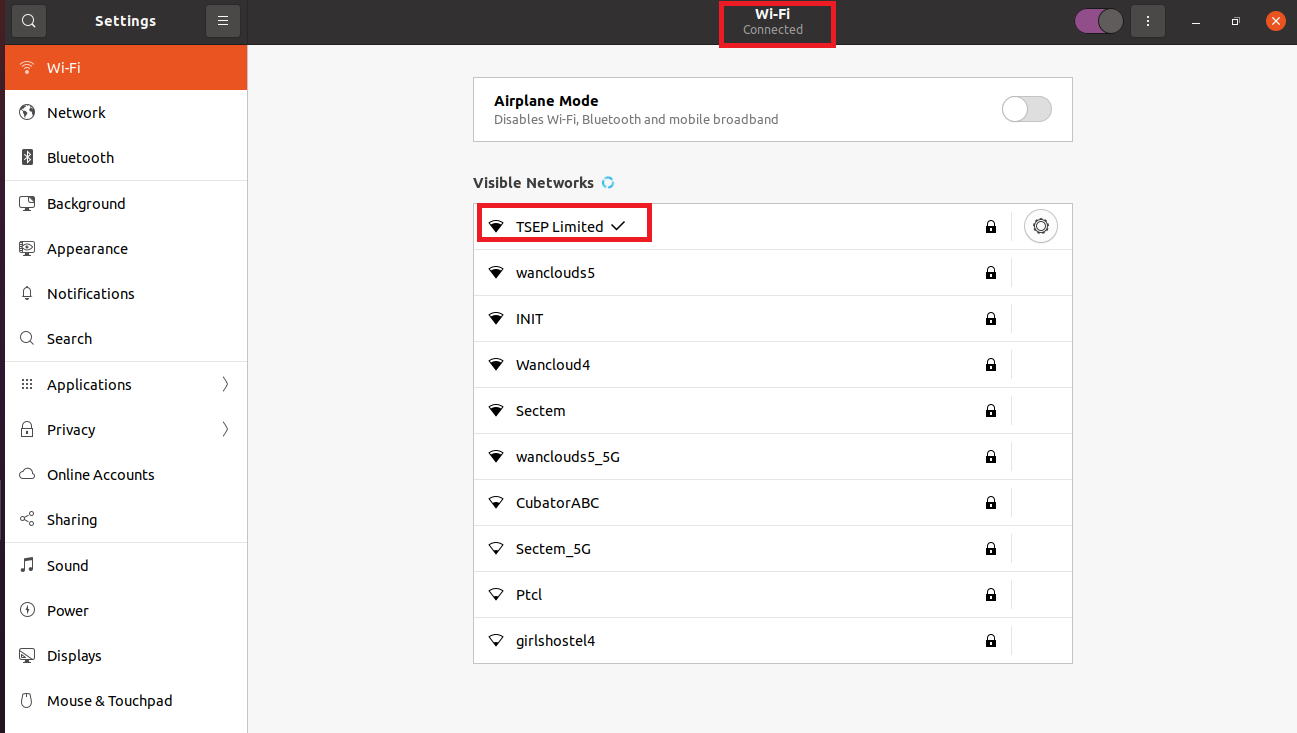
agora estamos conectados à nossa rede wifi, que pode ser confirmada pela pequena seta com o nome da conexão ou na parte superior sob o título de Wi-Fi.
conclusão
a Internet pode ser considerada hoje em dia como a necessidade básica da vida e podemos nos conectar à internet por meio dos cabos, pois temos muitos dispositivos e queremos trabalhar enquanto viajamos. Este write-up está relacionado a como configurar e se conectar com o wifi no Ubuntu. Discutimos dois métodos pelo método da linha de comando ou pela GUI (interface gráfica do Usuário). No método da linha de comando, basta abrir o terminal e, com a ajuda do neplan, configurar o wifi e conectar-se a ele. No método GUI, simplesmente nos conectamos à rede wifi específica acessando as configurações. Embora o método GUI seja mais conveniente de se conectar, às vezes ele cria o problema como se não mostrasse sua conexão wifi específica nesse caso, podemos nos conectar a ele por meio do método da linha de comando, a condição é que o dispositivo wifi esteja no alcance da máquina. Esperamos que este acompanhamento permita que você entenda como configurar os dispositivos wifi no Ubuntu.